在网络时代,个人 服务器 是许多人的需求之一。通过拥有个人服务器,我们可以将数据储存在服务器上,方便自己的管理和使用。而Linux VPS服务器是目前市场上最为常见的服务器之一,因其低廉的价格和高性能的特点受到了广泛的欢迎。在本文中,我们将介绍如何从零开始搭建个人Linux VPS服务器。
1. 选择和购买VPS
我们需要选择并购买VPS。通常情况下,我们可以选择一些国际知名的VPS提供商,如Digital Ocean、linode等,在这些平台上就有多种不同配置和价格的VPS供我们选择。
在选择的时候,我们需要先了解自己的需求,包括服务器的带宽、磁盘存储空间以及内存大小等方面。然后,结合自己的预算进行选择。一般而言,一款价格较高的VPS通常拥有更好的性能,但我们也要根据自己的实际状况进行选择。
2. 连接和登录服务器
当我们购买好VPS之后,我们需要连接和登录服务器。在这一步中,我们需要使用SSH协议进行连接,SSH是一种安全的连接协议,可以加密连接信息,避免信息被黑客攻击和窃取。
我们可以通过使用终端或者PuTTY来连接到我们所购买的VPS。接着,我们需要通过登录服务器的方式,使用账号和密码进行认证。
3. 更新和升级系统
当我们登录到服务器之后,我们需要更新和升级系统。这一步操作是非常重要的,可以避免系统出现漏洞和安全风险。
我们可以通过在终端或者PuTTY中输入以下命令来进行系统更新和升级:
sudo apt-get Update
sudo apt-get upgrade
4. 安装和配置LAMP环境
LAMP是指通过在Linux平台上安装Apache服务器、MySQL数据库和PHP编程语言来构建Web应用程序。在这一步操作中,我们需要安装和配置LAMP环境。

我们可以通过在终端或者PuTTY中输入以下命令来进行LAMP安装和配置:
sudo apt-get update
sudo apt-get install apache2 mysql-server php
接着,我们需要配置Apache使得其可以正常工作。通过在终端输入以下命令来重新启动Apache服务器:
sudo systemctl restart apache2
5. 安装和配置FTP
在进行网站开发和管理的过程中,FTP是非常必要的一项工具,可以帮助我们管理文件和代码等。
我们可以通过在终端输入以下命令来安装和配置FTP:
sudo apt-get install vsftpd
然后,我们需要进行一些设置,如设置访问FTP服务的用户名和密码,以及设置FTP的被动模式等。
6. 安装和配置SSL证书
SSL证书是一种能够保证网页安全性的证书,可以避免网站遭受黑客攻击和窃取敏感信息。
我们可以通过在终端输入以下命令来安装和配置SSL证书:
sudo apt-get update
sudo apt-get install software-properties-common
sudo add-apt-repository ppa:certbot/certbot
sudo apt-get update
sudo apt-get install python-certbot-apache
接着,我们需要执行以下命令来申请证书:
sudo certbot –apache -d example.com
其中example.com需要替换成我们自己的域名。
7. 安全加固
我们需要进行一些安全加固操作,避免服务器遭受攻击和滥用。
我们可以通过以下命令来限制访问服务器的IP地址:
sudo ufw allow from 需要允许的IP地址
我们也可以通过更改sshd_config文件来限制SSH访问等操作。
个人Linux VPS服务器的搭建过程并不困难,只需要一些基础的Linux知识和一些耐心就可以轻松完成。在搭建过程中,我们需要注意安全和性能等方面,尽可能减少服务器出现安全漏洞和性能问题的可能性。通过拥有个人Linux VPS服务器,我们可以方便地进行网站开发、数据存储等操作,大大提升我们的工作和学习效率。
相关问题拓展阅读:
linux系统的荷兰vps可以一起配置php和asp程序么?如何配置?为什么?
楼主你要是不会用
就别买这种东西行不?
里面装个
跑
开
支持就行了。php
支持装
的相关程袭汪旁序并且设陵烂置就行。两个可以共存,iis
会根据文件的拍橡扩展名去调用不同的解释器运行他们。
LINUX的VPS同样配置怎么安装环境时间不一样
这个显然跟具体硬件配置有关,虽然你看来配置一样,但实际上VPS是虚拟化来的,还跟物理硬盘读没笑写速度,网络线路有关
而且你说安装LNMP环境腊培是一个网络操作枯局含,跟软件源也有一定关系。
linuxvps架设的介绍就聊到这里吧,感谢你花时间阅读本站内容,更多关于linuxvps架设,从零开始,轻松搭建个人Linux VPS服务器,linux系统的荷兰vps可以一起配置php和asp程序么?如何配置?为什么?,LINUX的VPS同样配置怎么安装环境时间不一样的信息别忘了在本站进行查找喔。
香港服务器首选树叶云,2H2G首月10元开通。树叶云(shuyeidc.com)提供简单好用,价格厚道的香港/美国云服务器和独立服务器。IDC+ISP+ICP资质。ARIN和APNIC会员。成熟技术团队15年行业经验。
www服务和FTP服务从工作原理和服务对象上有什么区别???
什么是WWW服务现在在Internet上最热门的服务之一就是环球信息网WWW(World Wide Web)服务,Web已经成为很多人在网上查找、浏览信息的主要手段。 WWW是一种交互式图形界面的Internet服务,具有强大的信息连接功能。 它使得成千上万的用户通过简单的图形界面就可以访问各个大学、组织、公司等的最新信息和各种服务。 商业界很快看到了其价值,许多公司建立了主页,利用Web在网上发布消息,并反它作为各种服务的界面,如客户服务、特定产品和服务的详细说明、宣传广千以及是渐增长的产品销售和服务。 商业用途促进了环球信息网络的迅速发展。 如果你想通过主页向世界介绍自己或自己的公司,就必须将主页放在一个WEB服务器上,当然你可以使用一些免费的主页空间来发布。 但是如果你有条件,你可以注册一个域名,申请一个IP地址,然后让你的ISP将这个IP地址解析到你的LINUX主机上。 然后,在LINUX主机上架设一个WEB服务器。 你就可以将主页存放在这个自己的WEB服务器上,通过它把自己的主页向外发布。 WWW是基于客户机/服务器方式的信息发现技术和超文本技术的综合。 WWW服务器通过html超文本标记语言把信息组织成为图文并茂的超文本;WWW浏览器则为用户提供基于HTTP超文本传输协议的用户界面。 用户使用WWW浏览器通过Internet访问远端WWW服务器上的HTML超文本,如下图所示: http协议 WWW浏览器 <-----> WWW服务器 在WWW的客户机/服务器工作环境中,WWW浏览器起着控制作用,WWW浏览器的任务是使用一个URL(Internet地址)来获取一个WWW服务器上的WEB文档,解释这个HTML,并将文档内容以用户环境所许可的效果最大限度地显示出来。 FTP是一种上传和下载用的软件。 定义如下:FTP(File Transfer Protocal),是用于Internet上的控制文件的双向传输的协议。 同时,它也是一个应用程序。 用户可以通过它把自己的PC机与世界各地所有运行FTP协议的服务器相连,访问服务器上的大量程序和信息。 传输文件的一般步骤如下: 1在本地电脑上登陆到国际互联网, 2搜索有文件共享主机或者个人电脑(一般有专门的FTP服务器网站上公布的,上面有进入该主机或个人电脑的名称,口令和路径) 3当与远程主机或者对方的个人电脑建立连接后,用对方提供的用户名和口令登陆到该主机或对方的个人电脑. 4在远程主机或对方的个人电脑登陆成功后,就可以上传你想跟别人分享的东东或者下载别人授权共享的东东(这里的东东是指能放到电脑里去又能在显示屏上看到的东东) 5完成工作后关闭FTP下载软件,切断连接. 为了实现文件传输,用户还要运行专门的文件传输程序,比如网际快车就有这方面的功能,其它还有很多专门的FTP传输软件,各有各的特色.
如何通过vmware vsphere client安装linux
新建red hat 6虚拟机,设置最基本的CPU、内存、硬盘等。 打开控制台,选择控制台窗口上的连接光驱,选择连接本地光驱镜像文件,定位到本地计算机上的redhat6.5的安装光盘镜像iso文件,等待加载成功,到虚拟机窗口按任意键重新检索启动设备即可。 或者使用设备——存储器,打开文件浏览器把redhat6.5的安装光盘镜像传输到服务器存储上,设置虚拟机加载服务器存储上的安装光盘镜像iso文件,一样的安装!
Linux系统下如何设置ip及相关
首先,要取得root权限,su 输入root密码,如果已经是root权限,假定要设置的网卡是eth0,那么输入:
ifconfig eth0 x.x.x.x x.x.x.x 前四个x是IP地址,后四个X是子网掩码,如果有多个网卡,则设置eth1 等。
默认网关:
输入:route add default gateway X.X.X.X
DNS:编辑 /etc/ 编辑可以用VI。
输入:
nameserver: 202.99.166.4 (网通,具体输入你的DNS)












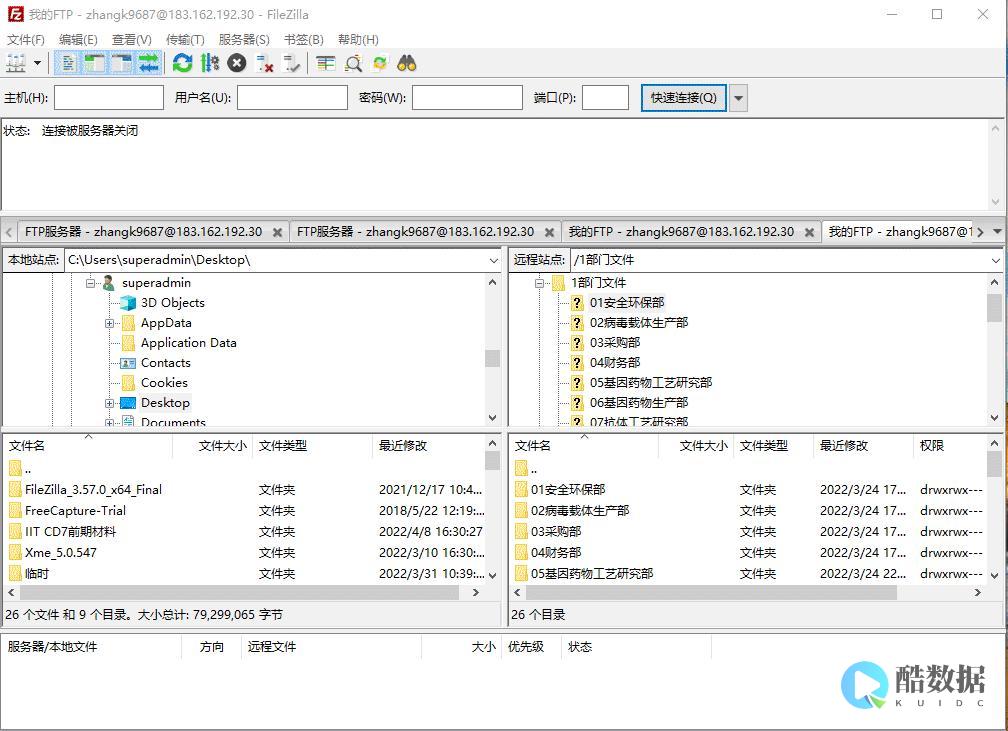


发表评论